使用过演示文稿的朋友们都知道,常常会在幻灯片的内容上使用超链接可以快速翻到需要的那一页幻灯片。下面小编就来告诉大家如何在WPS演示中使用超链接的命令,一起来看看吧。新建默认模板wps演示文稿,内容版式为空白版式。单击在线素材中的目录项,单击目录选项卡,选中其中一种目录,右击选择快捷菜单中的“插入&rd......
WPS word巧用制表位对齐文本
WPS教程
2021-09-24 09:55:18
我们通常对齐文本的时候都会用到空格键,单击固定次数的空格键可以使文本对齐,让文档看起来整齐美观,但是除了这种方法,大家知道什么是制表位吗?它又能给我们的文档对齐带来怎样的帮助呢?一起来学一下吧。
首先,我们要将该文档设置对齐。
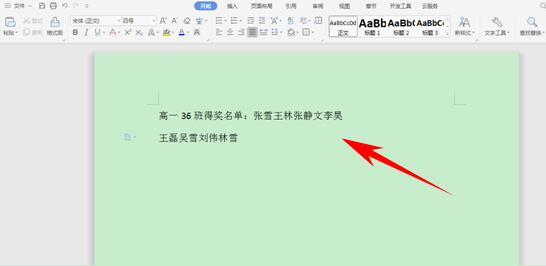
在文档中,单击右键选择【段落】。
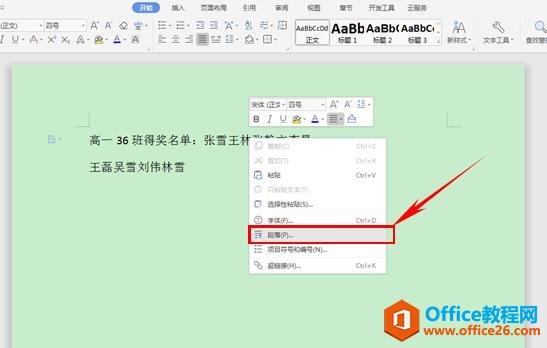
弹出对话框,在缩进和间距栏下,单击左下角的制表位。
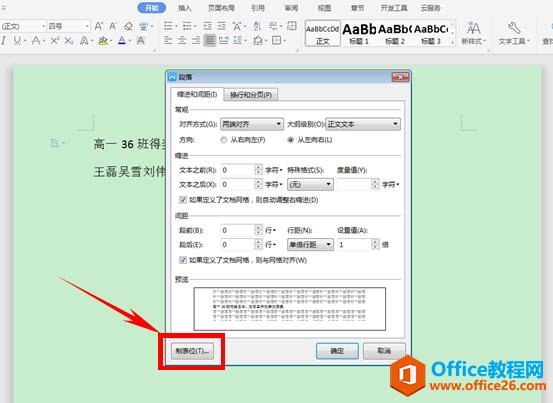
弹出对话框,以5个字符为例,需要输入九个字符,在制表位位置输入5,然后单击左下角设置,重复输入5的倍数,总共45字符。
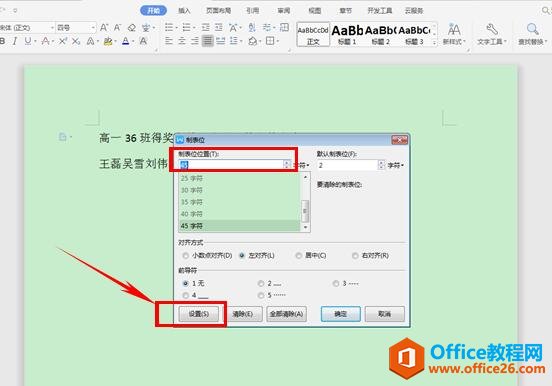
单击确定,我们将光标放在名字的前面,按住Tab键将名字隔开,我们可以看到下表非常整齐的排列了,制表位的用法你学会了吗?赶紧试试吧。
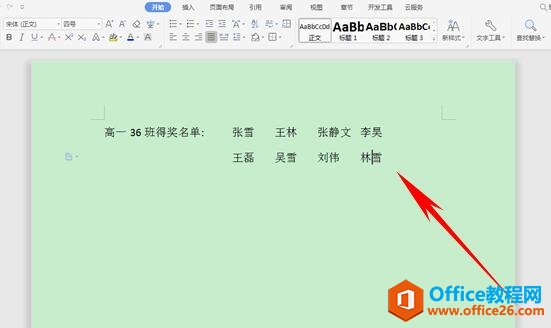
相关文章





